|
Deze les is copyrighted aan de schrijfster Emmy
Kruyswijk 07-05-2013.
Deze les mag niet gekopieerd
worden naar je eigen server,
niet worden gebruikt als eigen materiaal of zonder mijn toestemming worden
gelinkt.
Ook niet via groepen.
Veel van de materialen zijn door mij gemaakt.
Respecteer mijn werk en laat alle bestandnamen intact.
Op alle Disney creaties moet het copyright
opstaan.
Wil je mijn lessen linken?
Stuur
mij
dan even een mailtje.
Benodigdheden:
1 plaatje,
3 tubes en 1 word-art, gemaakt door mij.
1
goud patroon en 1 tube.
Filters:
I.C.NET Software Filters Unlimited 2.0 - &<Bkg
Designer sf10 III Square Bumps,
download
hier
Voor je begint.......
Open het plaatje, de tubes en word-art in PSP.
Zet de
filters in de map filters en het goud patroon
in de map patronen.
Materialen

Onze koning en koningin

1.
Bestand - open een nieuwe transparante afbeelding 700x500.
Zet in je materialenpalet de voorgrond kleur op #322474 op en de achtergrond kleur
op #706cbf.
Maak in je materialenpalet van de voorgrond een verloop zonnestraal met deze
instelling.
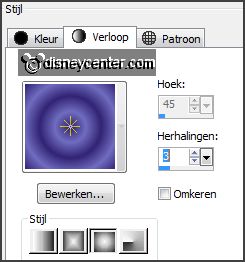
2.
Activeer het plaatje kroning bewerken kopiλren
Bewerken plakken als nieuwe laag op de afbeelding.
3.
Aanpassen vervagen Gaussiaanse vervaging bereik op 25.
Effecten kunstzinnige effecten penseelstreken met deze instelling.
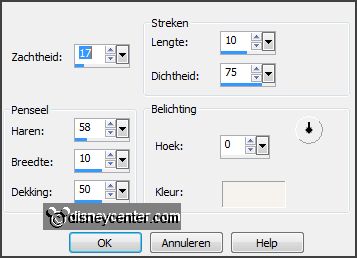
Effecten randeffecten sterker accentueren.
4.
Lagen dupliceren.
Afbeelding omkeren.
Afbeelding spiegelen.
5.
Zet in je lagenpalet de dekking van deze laag op 50.
Lagen - samenvoegen omlaag samenvoegen.
6.
Activeer mistedWAMaxima bewerken kopiλren.
Bewerken plakken als nieuwe laag op de afbeelding.
7.
Effecten Afbeeldingseffecten verschuiving met deze instelling.
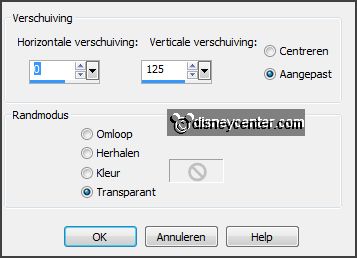
Zet in je lagenpalet de dekking op 45 en de mengmodus op Luminantie oud.
8.
Activeer mistedkroon - bewerken kopiλren.
Bewerken plakken als nieuwe laag op de afbeelding.
9.
Effecten Afbeeldingseffecten verschuiving met deze instelling.
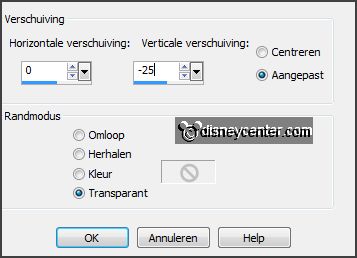
Activeer gereedschap selectie aangepaste selectie met deze instelling.
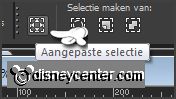

10.
Activeer raster1 Lagen nieuwe rasterlaag.
Activeer gereedschap vlakvulling en vul de selectie met het verloop.
Selecties niets selecteren.
11.
Lagen dupliceren.
Afbeelding spiegelen.
Lagen samenvoegen omlaag samenvoegen.
12.
Effecten insteekfilters I.C.NET Software Filters Unlimited 2.0 - &<Bkg
Designer sf10 III Square Bumps met deze instelling - klik Apply.
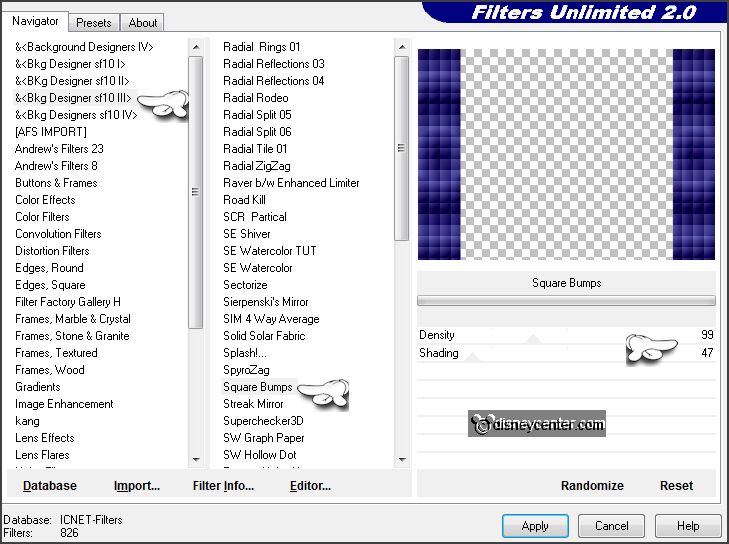
Effecten randeffecten accentueren.
13.
Zet in je materialenpalet de achtergrond op het goud patroon.
Selecties alles selecteren.
Selecties zwevend selecties niet zwevend.
14.
Lagen nieuwe rasterlaag.
Vul de selectie met het goud patroon.
Selecties wijzigen selecties inkrimpen 2 pixels klik op de delete toets.
Selecties niets selecteren.
15.
Activeer de bovenste laag.
Activeer de tube WAMaxima bewerken kopiλren.
Bewerken plakken als nieuwe laag op de afbeelding.
16.
Activeer gereedschap verplaatsen en zet de tube rechts onderaan zie
voorbeeld.
Effecten 3D Effecten slagschaduw met deze instelling.
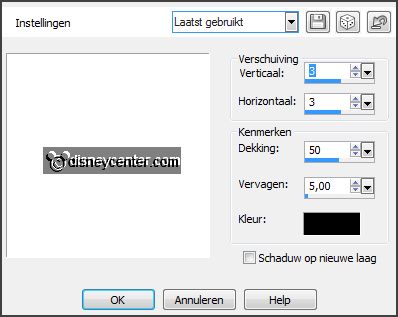
17.
Activeer de tube nov2023 - bewerken kopiλren.
Bewerken plakken als nieuwe laag op de afbeelding.
Plaats deze links bovenaan zie voorbeeld.
Effecten 3D Effecten slagschaduw instelling staat goed.
18.
Activeer de word-art Our King - bewerken kopiλren.
Bewerken plakken als nieuwe laag op de afbeelding.
Plaats deze links onderaan zie voorbeeld.
19.
Lagen nieuwe rasterlaag zet je watermerk in de afbeelding.
Afbeelding randen toevoegen 10 pixels symmetrisch kleur wit.
20.
Activeer de toverstaf met onderstaande instelling en selecteer de witte
rand.

Vul de selectie met het goud patroon.
Effecten 3D Effecten Afschuining binnen met deze instelling.
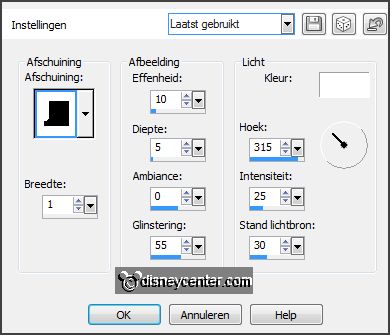
21.
Bestand exporteren JPEG Optimalisatie.
En klaar is de tag.
Ik hoop dat je het leuk vond deze les te doen.
groetjes Emmy
Getest door Nelly

les geschreven 07-05-2013.
|